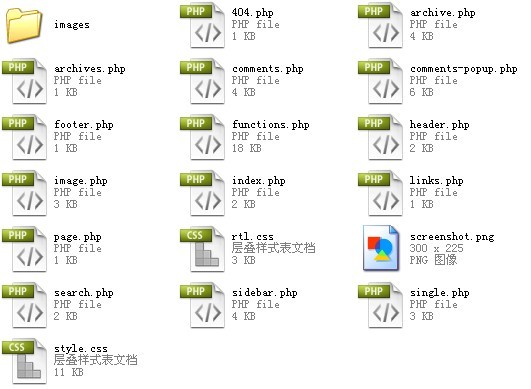制作WordPress需要了解PHP,但是不管怎样,你的博客页面都是一张网页,网页之所以能够在浏览器中显示出来,是因为最终传送给浏览器的是HTML、CSS和JS等终端代码,最终由这些代码控制浏览器的显示结果。制作WordPress主题也不例外,它们都是网页,网页最基本的是HTML。要想制作WordPress主题,首先得设计主题界面,含蓄、简约、厚重、奔放……,风格完全随你,接着再将你的设计理念转化为.html,并能在浏览器中正常显示出来。
本系列教程不会教你如何去设计博客的界面,也不会教你HTML和CSS基础知识,而是假定你已经有HTML和CSS基础了,如果你不会HTML,也不会CSS,后面的东西恐怕对你来说就像天书了。
本系列教程将使用由tutsplus无偿提供的html模板Aurelius为例,来讲解WordPress主题的制作过程,其他模板的制作也类似。下面提供该HTML模板文件下载,我们将以此来练习如何将HTML静态页面与PHP代码结合,制作WordPress主题。下载后,里面的html文件都是可以直接双击打开的。
可能这个模板并不适合每个人的口味,但这个用于我们的主题制作练习已经足够了。另外你可能会诧异,怎么是英文版的?放心,到了后面你就会知道,是否英文版都没多大关系。下面说说下载到的这些文件的用途:
首页:index.html
存档页:archive.html
页面:page.html
文章页:single.html
联系页:contact.html
无边栏页:full_width.html
图片:/images/
样式表:style.css
缩略图:screenshot.png
大多数博客所能看到的页面类型也基本就这些。你可能已经注意到,不管你用哪个WordPress主题,不同的文章页面除了标题和内容不同以外,其他东西基本都是一样,这就是所谓的模板。